Win10如何更改开机问候语?Win10更改开机问候语的方法
很多用户看见别人使用win10系统的时候有开机问候语,自己的却没有,就询问小编Win10如何更改开机问候语?接下来,小编就为各位带来了Win10更改开机问候语的方法,感兴趣的用户快来下文看看吧。
Win10如何更改开机问候语?
1、“win+r键”打开运行窗口。
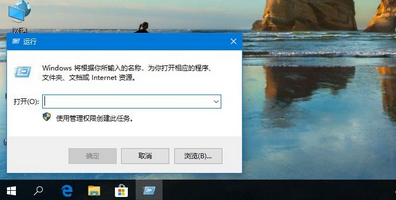
2、输入regedit,点击确认。
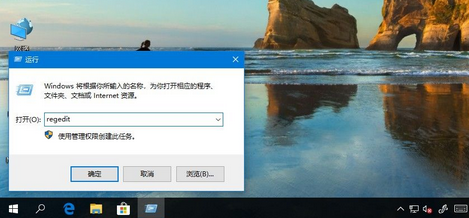
3、在注册表页面定位到以下位置。
HKEY_LOCAL_MACHINE/SOFTWARE/Microsoft/Windows NT/CurrentVersion/Winlogon
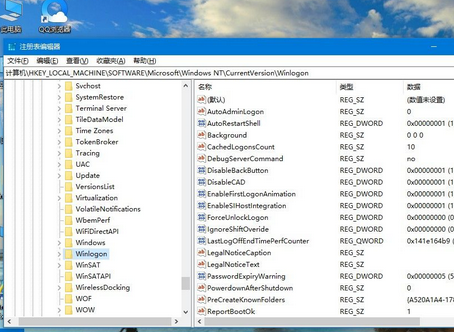
4、双击LegalNoticeCaption对其数据内容填入想要的文字。
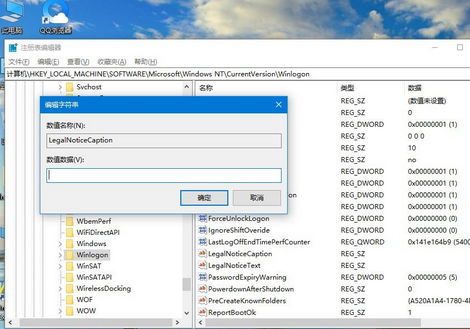
5、双击LegalNoticeText对其数据内容填入想要的文字。这样之后开机的问候语就修改好了。











 苏公网安备32032202000432
苏公网安备32032202000432